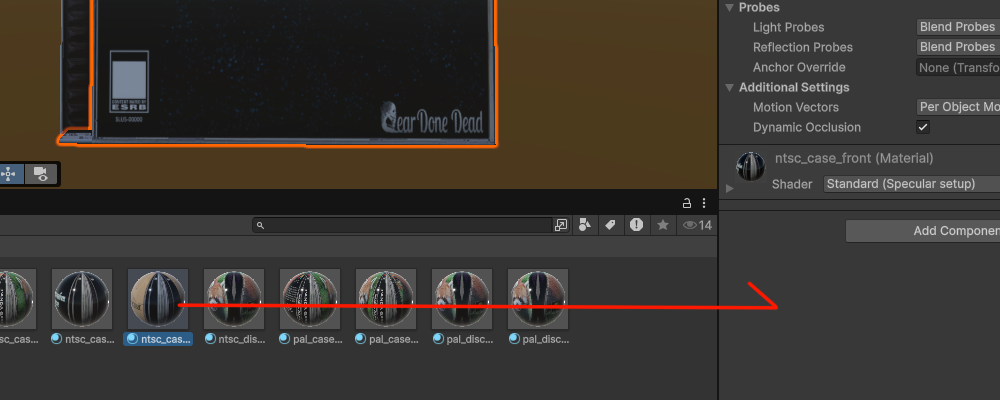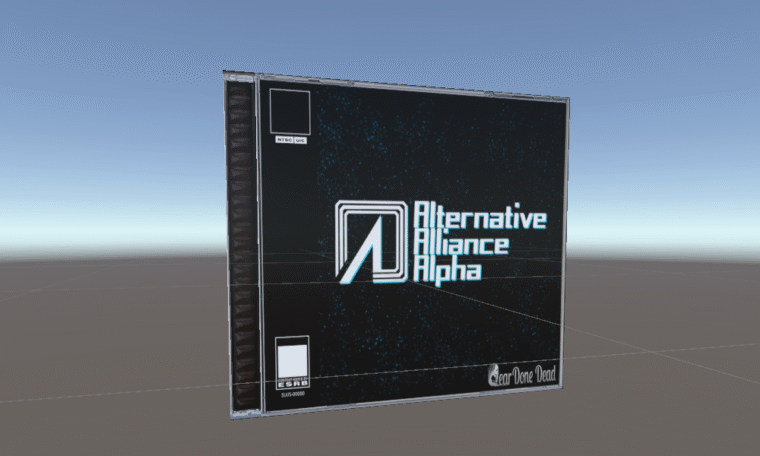面白いアセットをご紹介されていたので、その使い方です
実用(ゲーム内素材作成)ではなくそれっぽいものを手早く作る点に焦点を当てています
■アセット・画像を準備する
1.アセットをダウンロードする
PSX Low-poly Jewel Case by sodaraptor
Download Nowを選択
お金がかかる?
itch.ioは作者が任意で金銭のやり取りの有無を設定できます
こちらのアセットの場合、作者に任意でアセット代を支払うことが可能です
無料で貰いたい場合は「No thanks, just take me to the downloads」を選択でダウンロードできます
ダウンロードページに遷移するので、Downloadを選択
2.画像を用意する
ダウンロードしたら解凍してReadme.txtを読む
Blank Templatesにテンプレート画像が用意されているので、それを元に自作画像を作成する
以下の6種類の画像を使用する
- case_inner_empty1.png
- case_promo1.png
- disc_back1.png
- ntsc_case_back1.png
- ntsc_case_front1.png
- ntsc_disc_front1.png
サンプルとしてAL2αで作成
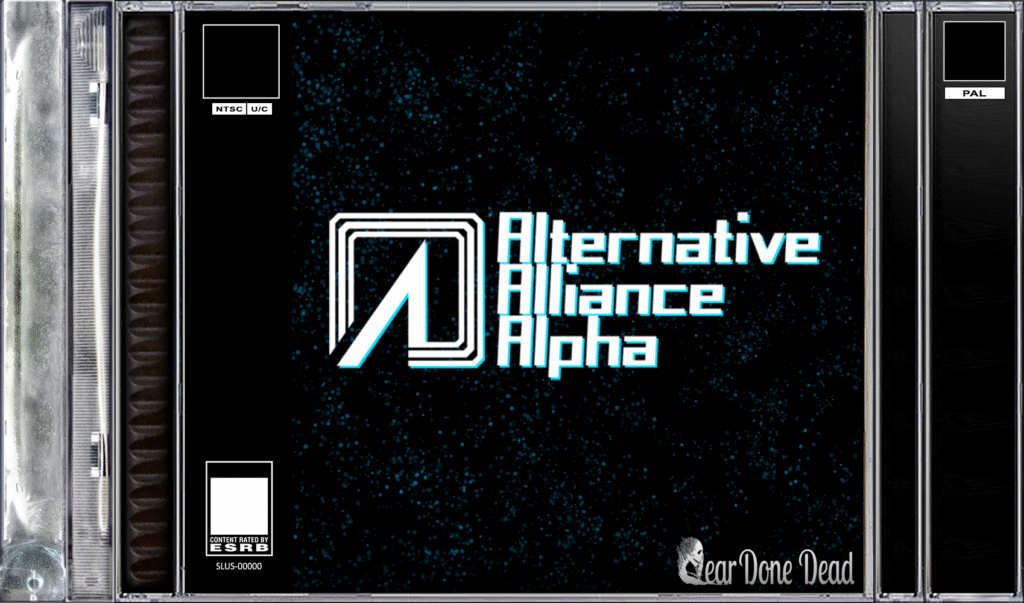
ntscとpal
ntsc_〇〇とpal_〇〇というファイルが入ってますが、映像関係の規格の違いによる差分です
規格の違いから輸入ソフトが日本じゃ動かないとか、そういう事があります
日本はntscなので、今回はntscとしています
■Unityを使えるようにする
1.UnityHubをダウンロードする
Unity のリアルタイム開発プラットフォーム | 2D/3D、VR/AR エンジン
上のリンクを選択し、プランと価格>Personal のダウンロードを選択
これでUnityHubがダウンロードされます
UnityじゃなくてUnityHub?
昔は直接Unityの各バージョンをダウンロードしていたはずですが、現在はUnityHubを通じてUnity本体をダウンロードします。Unityはバージョン違いが沢山あり、それらを集約的に管理するシステムがUnityHubです
UnityHubがあるとデスクトップにHubのアイコンを置くだけで済むので、様々なバージョンで管理せざるを得ない開発者には良いものです
2.UnityHubをセットアップする
ダウンロードしたUnityHubSetup-x64.exeを選択し、インストール
3.UnityHubを開く&アカウントを作成する
インストールしたUnityHubを選択
- 既にUnityのアカウントを持っている → Sign inを選択
- アカウントを持っていない → Create accountでUnity公式でアカウント作成し、その後Sign inを選択
4.Unityをインストールする
UnityHubのメニューのInstallsを選択し、Install Editorから「Recommended」と記載のあるUnity 6 のInstallを選択
なんかインストールできるバージョンが色々あるけど
動作が安定してるヤツ、新機能入り(だから一部ちゃんと動かないかもしれない)ヤツとか、細かい差分が存在します。Unityは2025年11月現在6系統が最新なので、6系統の「Recommended(オススメ)」か「LTS(長期サポート版=比較的安定してるヤツ)」が無難です
■実際に作ってみる
1.新規プロジェクトを作成する
UnityHubのメニューのProjectsを選択し、+ New Projectを選択し
Templatesの中から3D(Build-in Render Pipeline)を選択しDownload templateを選択
その後、プロジェクトのフォルダの位置や名前を適当に決めたら+ Create projectを選択
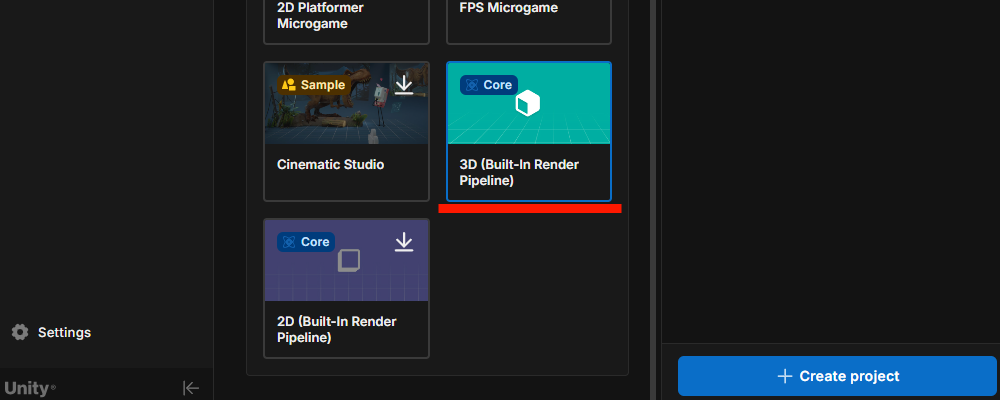
Build-in Render Pipelineってのを選ぶ必要は?
Unityは3Dのデータを描画する仕組みをいくつか持っていて、今回のアセットはBuild-in Render Pipeline(昔からある仕組み)に対応したものになります
新しい仕組みの方だと画像が表示されない(マゼンタ一色で表示される)可能性があります
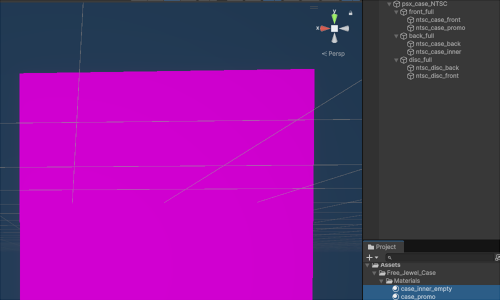
Unity開けたけど何かででる(でない場合もある)
This project contains one or more deprecated packages. Do you want to open Package Manager?
とか聞かれたら「Dismiss(却下・無視)」で今回は問題ないです
2.Unityにアセットを導入する
Assets>Import Package>Custom Package…を選択
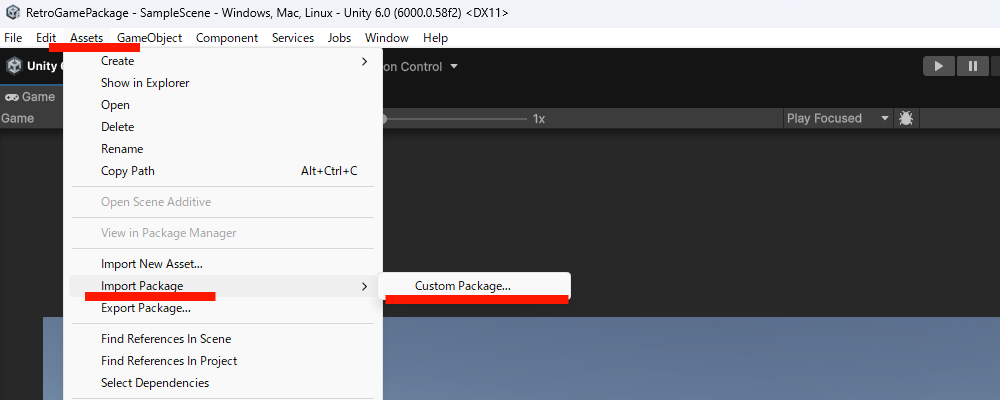
ファイル選択から解凍したアセットのUnity Package>Free_PSX_Jewel_Case.unitypackageを選択
Import Unity Packageが選択されるので、Importを選択
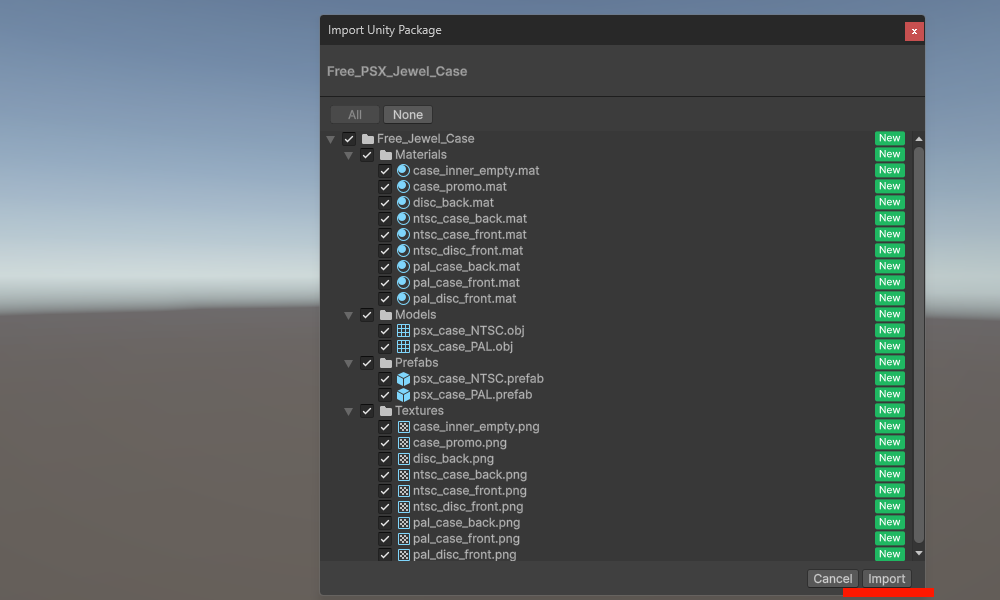
3.自作画像を取り込む
いずれかの方法で画像を取り込む
- Projectに画像をドラッグ・アンド・ドロップする
- Assetsフォルダ以下に画像を追加する
4.Prefabを編集する
ProjectからAssets>Free_Jewel_Case>Prefabs>psx_case_NTSCを選択
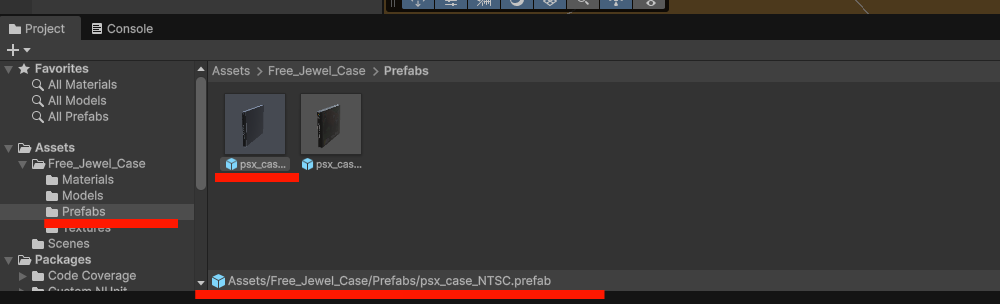
Hierarchyからpsx_case_NTSC>front_full>ntsc_case_frontを選択
Inspectorの下部のntsc_case_front(Material)のAlbedoに自作画像をドラッグ・アンド・ドロップ
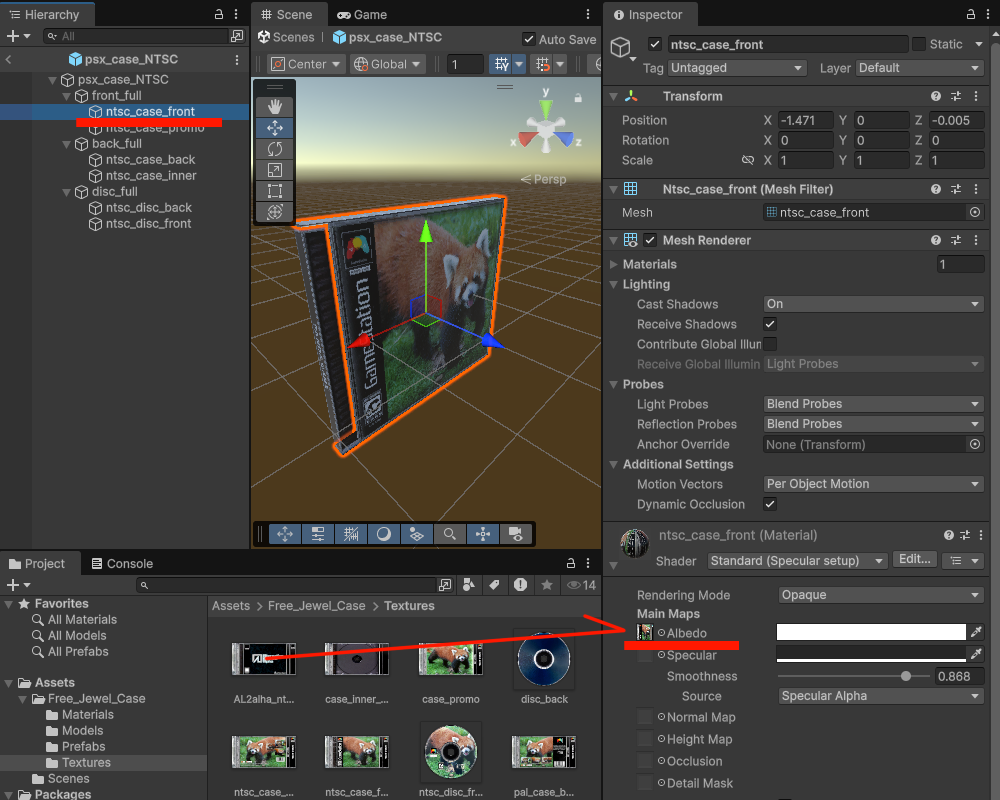
これで表面の差し替えが完了。同様にディスクや裏面など6箇所を変更して完成
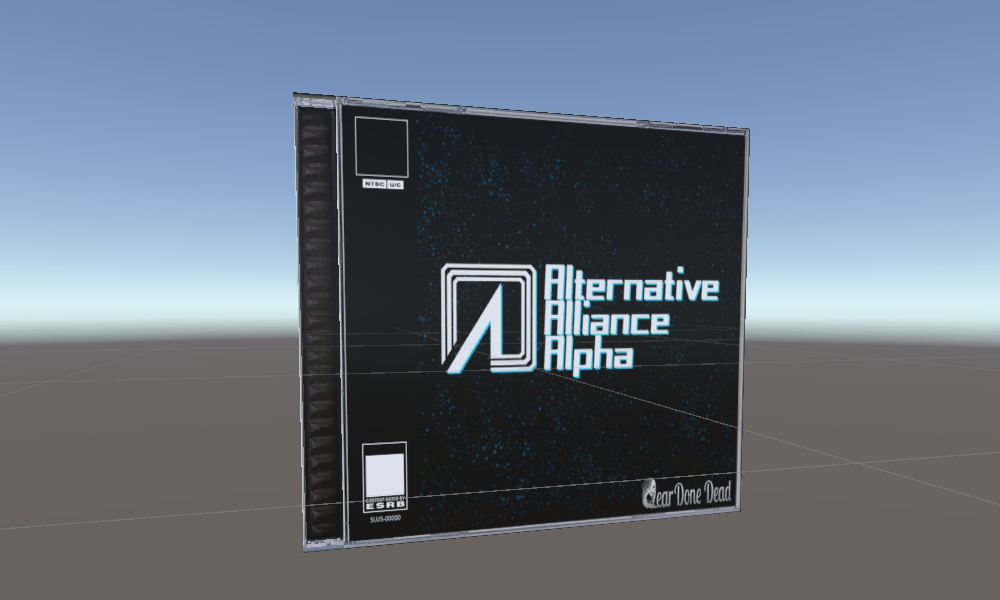
その他
6つの要素の対応関係がわからない
各要素の表示・非表示を駆使すると分かりやすいかもしれません
要素を選択しているとInspectorに選択中の要素の名前が表示されますが、その隣のチェックボックスのチェックを外すとその要素が非表示になります。例えばntsc_case_frontを非表示にするとディスクが表示されます
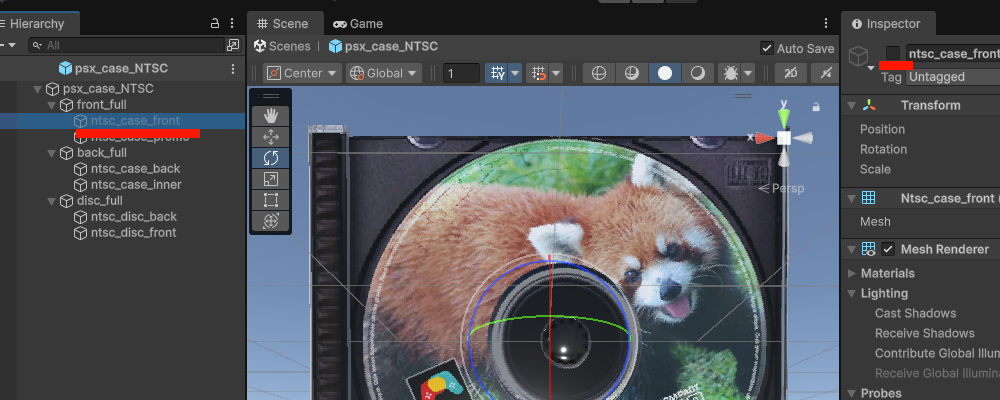
たくさん作りたい
Projectで選択中のオブジェクトはCtlr+Dでコピーできます
psx_case_NTSC選択中にCtlr+Dで別パッケージ用のPrefab(psx_case_NTSC 1)が作成できます
ただし、この状態だとマテリアルが共通なので、画像を差し替えると前に作った分の画像も差し替わります。Materialsの中の各種マテリアルも同様にCtlr+Dでコピーし、psx_case_NTSC 1が参照しているマテリアルを新しくコピーしたマテリアルに設定し直す必要があります
新しいマテリアルはドラッグ・アンド・ドロップで差し替え可能です